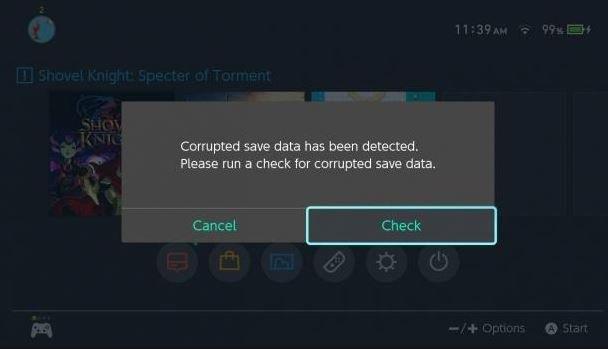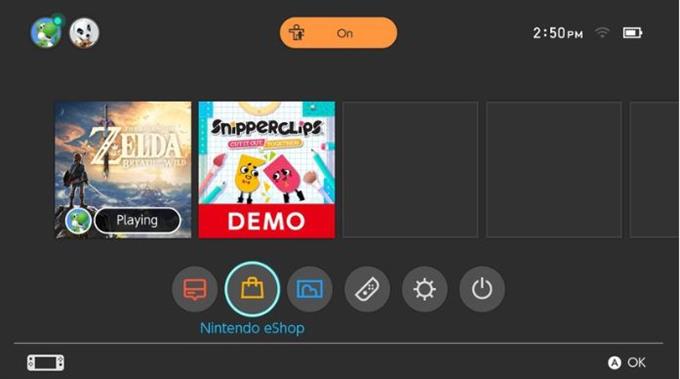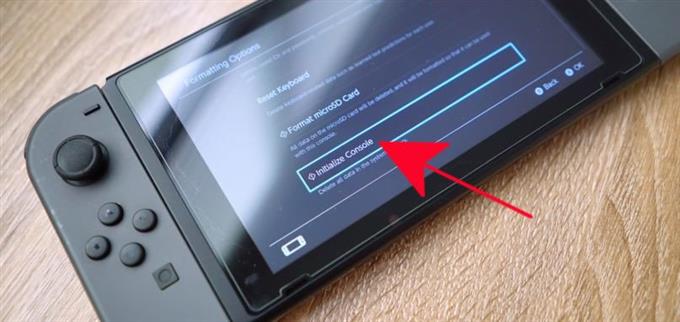Jeśli wystąpią problemy z awariami na konsoli Nintendo Switch, musisz wykonać szereg kroków rozwiązywania problemów, aby dowiedzieć się, co to powoduje. W tym artykule przeprowadzimy Cię przez kolejne etapy tego, co musisz zrobić.
Powoduje awarię gier na konsoli Nintendo Switch
Istnieje wiele czynników, które należy wziąć pod uwagę, jeśli masz do czynienia z awariami gier na Nintendo Switch. Przejrzyjmy krótko każdą z nich poniżej.
Losowy błąd oprogramowania.
Awarie mogą czasem występować, jeśli Twój Switch napotka błąd, którego nie może rozwiązać samodzielnie. Może się to zdarzyć w rzadkich przypadkach, gdy konsola pozostawała uruchomiona przez dłuższy czas. W innych przypadkach losowe błędy mogą pojawić się nieoczekiwanie.
Błąd kodowania gry.
W niektórych przypadkach gra często ulega awarii z powodu błędu kodowania. Oznacza to, że programowanie gry jest wadliwe i może wymagać natychmiastowej naprawy. W takiej sytuacji twórca gry może opublikować łatkę po zidentyfikowaniu przyczyny problemu.
Problem z kartą gry.
Wadliwa karta gry jest jedną z przyczyn awarii gry Nintendo Switch. Jeśli wydaje ci się, że masz problem tylko z pewną grą, musisz spróbować sprawdzić, czy nie występuje problem związany z kartą gry. Oczywiście, jeśli w ogóle nie używasz karty do gry, możesz po prostu zignorować ten punkt.
Uszkodzone dane.
Uszkodzone dane gry lub oprogramowanie mogą być kolejnym powodem awarii przełącznika. Może się to zdarzyć, jeśli gra lub oprogramowanie są nieaktualne, więc zawsze instaluj aktualizacje, gdy tylko będą dostępne. Jeśli twój Nintendo Switch jest stale podłączony do Internetu, prawdopodobnie wszystko jest aktualizowane, ale nadal możesz ręcznie sprawdzać dostępność aktualizacji od czasu do czasu.
Rozwiązywanie problemów z awariami konsoli Nintendo Switch
Poniżej znajdują się możliwe poprawki, które możesz wypróbować, jeśli gra Nintendo Switch nadal się zawiesza.
- Uruchom ponownie przełącznik.
Oprogramowanie na Nintendo Switch jest ogólnie stabilne, a w większości przypadków proste ponowne uruchomienie rozwiązuje problemy. Uruchom ponownie Switch.
Aby wyłączyć konsolę, po prostu naciśnij i przytrzymaj Moc przycisk przez około 3 sekundy. Po pojawieniu się opcji zasilania wybierz Wyłącz. Ponownie włącz konsolę i sprawdź, czy nie ma problemu.
Alternatywnie możesz wymuś restart konsolę, naciskając i przytrzymując przycisk zasilania przez około 12 sekund. Jest to przydatne, jeśli Switch nie odpowiada lub nie reaguje na żadne dane wejściowe.
- Sprawdź komunikaty o błędach.
Jeśli otrzymujesz Komunikat o błędzie lub kod po awarii gry pamiętaj o jej zanotowaniu. Następnie wykonaj szybkie wyszukiwanie w Google dotyczące tego kodu błędu lub komunikatu i sprawdź, czy możesz znaleźć rozwiązanie tego problemu.
Możesz także przeszukać oficjalną stronę pomocy technicznej Nintendo, aby sprawdzić poprawkę.
- Wyczyść pamięć podręczną systemu Nintendo Switch.
Jeśli gra jest powolna, ulega awarii lub zawiesza się regularnie, przyczyną może być nieaktualna pamięć podręczna systemu. Spróbuj wyczyścić pamięć podręczną systemu konsoli, aby rozwiązać problem. Nie martw się, nie spowoduje to usunięcia Twoich danych osobowych ani postępu gry.
Wykonaj następujące kroki, aby usunąć pamięć podręczną systemu:
-Idź do Dom Menu.
-Wybierz Ustawienia systemowe.
-Wybierz System.
-Wybierz Opcje formatowania.
-Wybierz Wyczyść pamięć podręczną.
–Wybierz użytkownika dla którego chcesz wyczyścić pamięć podręczną i postępuj zgodnie z instrukcjami.
–Uruchom ponownie twój Nintendo Switch i sprawdź problem.
- Sprawdź, czy nie ma uszkodzonych danych.
Jeśli problem pochodzi z uszkodzonych danych, możesz przeskanować system, wykonując poniższe czynności:
-Idź do Dom Menu.
-Wybierz Ustawienia systemowe.
-Przewiń opcje po lewej i wybierz Zarządzanie danymi.
-Po prawej stronie wybierz Zarządzać Oprogramowanie.
-Następnie wybierz oprogramowanie, które chcesz sprawdzić.
-Wybierz Sprawdź uszkodzone dane.
- Użyj innego konta Nintendo.
Niektóre awarie gier są przypisywane błędom na koncie. Jeśli Twoja gra Nintendo nadal się zawiesza, spróbuj użyć innego konta Nintendo i sprawdź, czy to coś zmieni.
Jeśli nie masz alternatywnego konta Nintendo, po prostu utwórz nowe do celów rozwiązywania problemów. Oto jak:
-Idź do Dom Menu.
-Wybierz Ustawienia systemowe.
-Przewiń w dół, aby podświetlić Użytkownicy, następnie wybierz Dodaj użytkownika.
-Kliknij Kolejny.
-Wybierz Ikona chcesz być powiązany ze swoim nowym kontem.
-Po wybraniu postaci wpisz przezwisko kiedy pojawi się monit.
-Wybierz ok ponownie, aby potwierdzić.
- Zainstaluj grę w pamięci wewnętrznej (jeśli używasz karty SD).
Jeśli masz problem z grą zapisaną na karcie microSD, pomocne może być przeniesienie jej do pamięci wewnętrznej. Aby to zrobić, najpierw musisz odinstalować grę, a następnie zainstalować ją ponownie w pamięci wewnętrznej.
Aby odinstalować grę z karty SD:
-Podświetl grę, którą chcesz usunąć, na ekranie głównym konsoli Nintendo Switch.
-wciśnij + przycisk po prawej Joy-Con, aby otworzyć Opcje menu.
-Wybierz Zarządzaj oprogramowaniem z menu po lewej stronie.
-Wybierz gra.
-Wybierz Zarządzaj oprogramowaniem.
-Wybierz Usuń oprogramowanie.
-Wybierz Usunąć ponownie, gdy zostaniesz poproszony o potwierdzenie.
Po odinstalowaniu należy wyłączyć konsolę przed ponownym zainstalowaniem.
Aby zainstalować grę w pamięci wewnętrznej:
-Wyłącz przełącznik Nintendo.
-Usunąć Karta SD.
-Włącz przełącznik Nintendo.
-Wybierz eShop z ekranu głównego.
-Wybierz Profil od którego gra została pierwotnie zakupiona.
-Wybierz Profil w prawym górnym rogu ekranu eShop.
-Wybierz Pobierz ponownie z menu po lewej stronie.
–Włóż ponownie kartę SD po zakończeniu instalacji gry.
- Odłącz i ponownie włóż kartę gry.
Jeśli gra, która się zawiesza, znajduje się na karcie gry, spróbuj ją usunąć i ponownie włożyć, aby sprawdzić, czy to rozwiąże problem.

- Przywrócenie ustawień fabrycznych.
Jeśli żadne z powyższych rozwiązań nie pomogło, rozważ wyczyszczenie konsoli przywróceniem ustawień fabrycznych. Może to być skuteczne rozwiązanie, jeśli przyczyną jest nieznany błąd oprogramowania.

Uzyskaj pomoc od nas.
Masz problemy z telefonem? Skontaktuj się z nami za pomocą tego formularza. Postaramy się pomóc. Tworzymy również filmy dla tych, którzy chcą postępować zgodnie z instrukcjami wizualnymi. Odwiedź nasz kanał Androidhow na kanale YouTube, aby uzyskać informacje na temat rozwiązywania problemów.